こちらの記事ではエクセルのTEXTJOIN関数(テキストジョイン関数)について解説しています。
TEXTJOIN関数(テキストジョイン関数)について記事を読んだけどよく分からない!読むのが大変!という方は、YouTubeのサカソネットチャンネルで解説動画を公開しております。

TEXTJOIN関数の解説動画はこちらをクリック!!
MOS エクセル|TEXTJOIN関数の使い方(テキストジョイン関数)解説動画
TEXTJOIN関数(テキストジョイン関数)とは
TEXTJOIN関数(テキストジョイン関数)とは、文字列を結合する際に、文字と文字の間に区切りの文字を指定することができます
例えば下の表のように注文番号、コード、担当Noを「-(半角のハイフン)」でつないで伝票番号に表示したいときに、TEXTJOIN関数(テキストジョイン関数)を使います
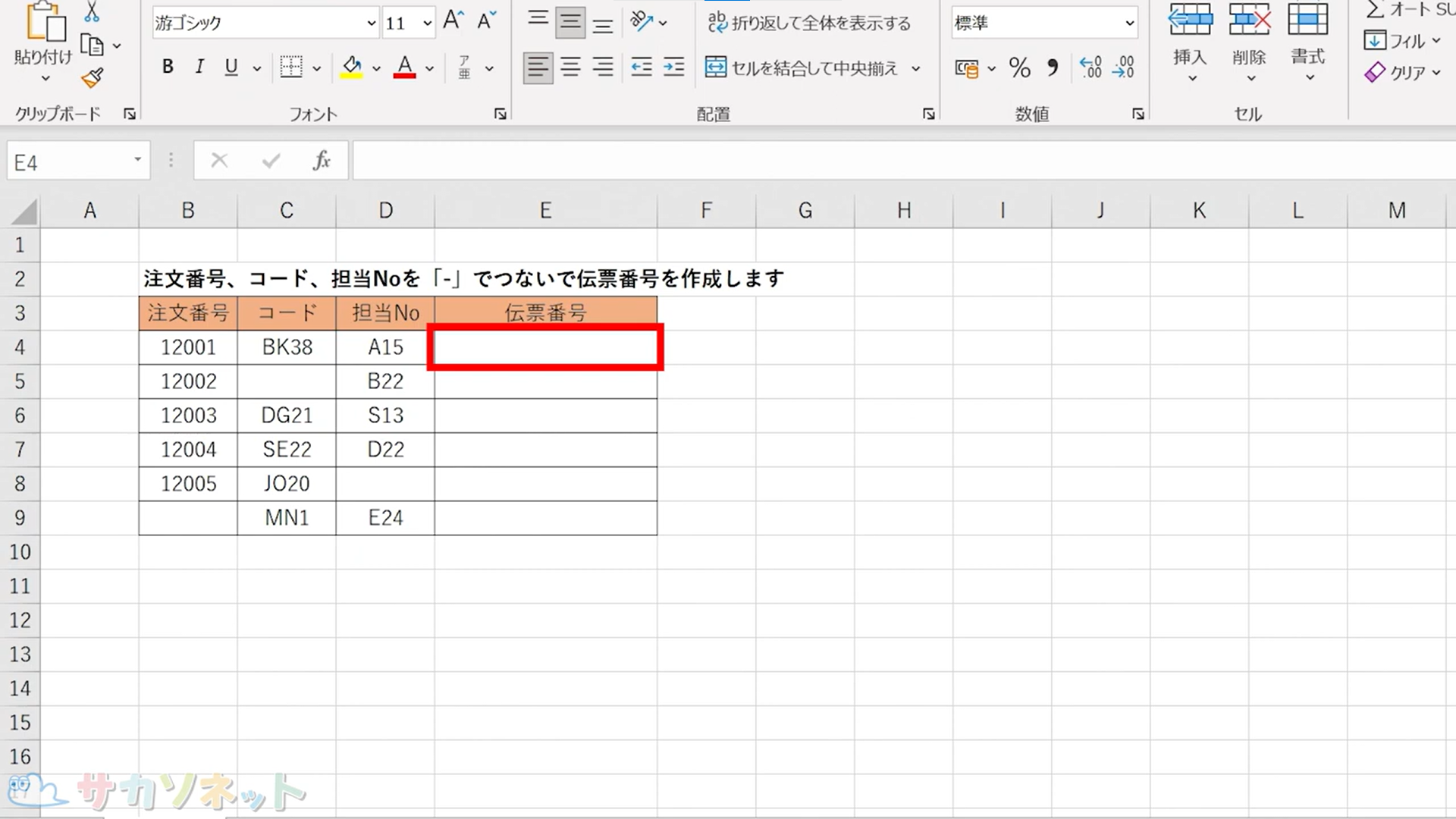
TEXTJOIN関数(テキストジョイン関数)の使い方
1.「計算式」を入力するセルをクリックします
2.「=(イコール)」をキーボードから入力します
3.「TEXTJOIN関数」の先頭文字「te」を入力します
4.「te」から始まる関数が一覧で表示されるので「TEXTJOIN」をダブルクリックします
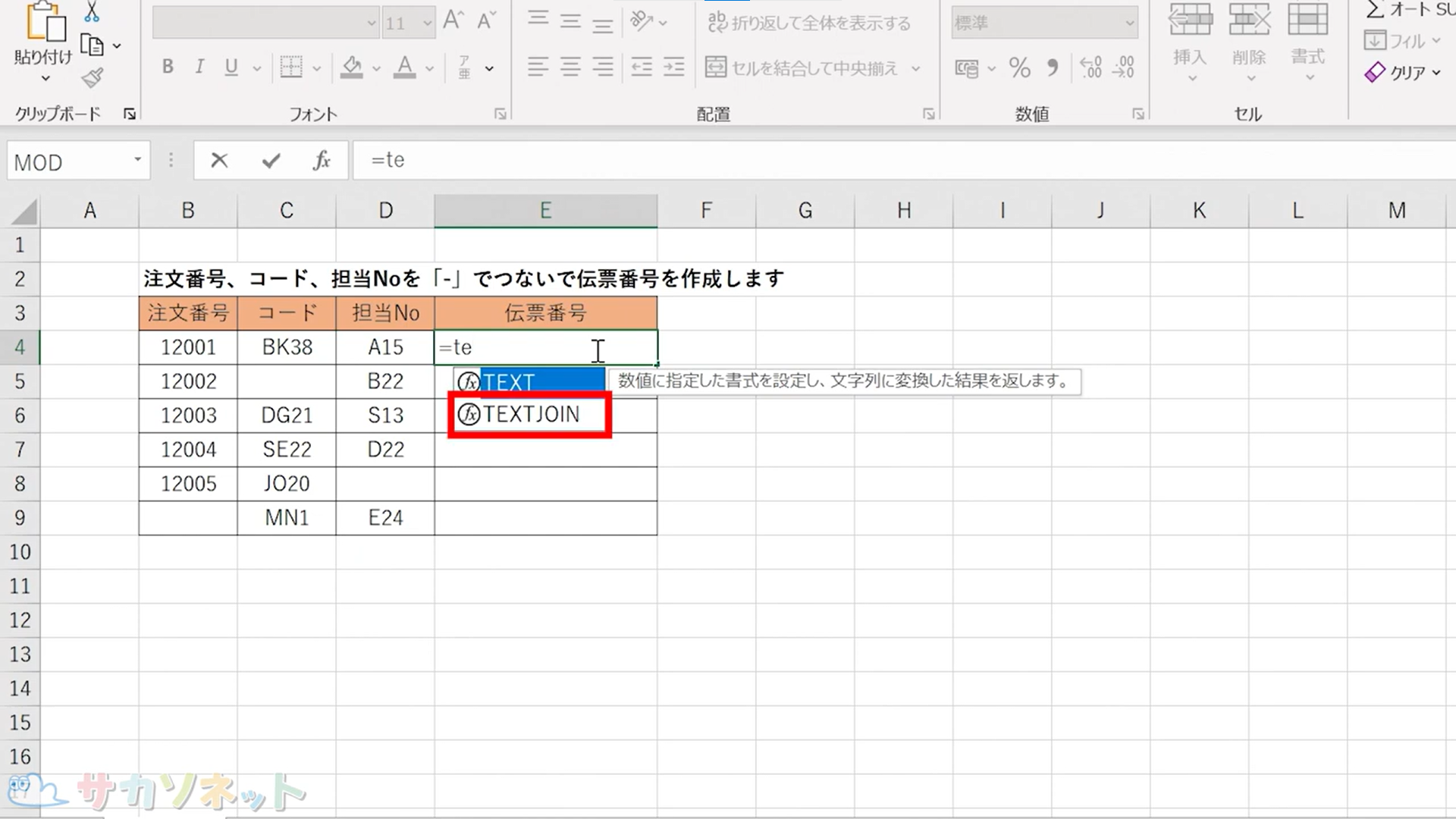
5.関数挿入ボタンをクリックします
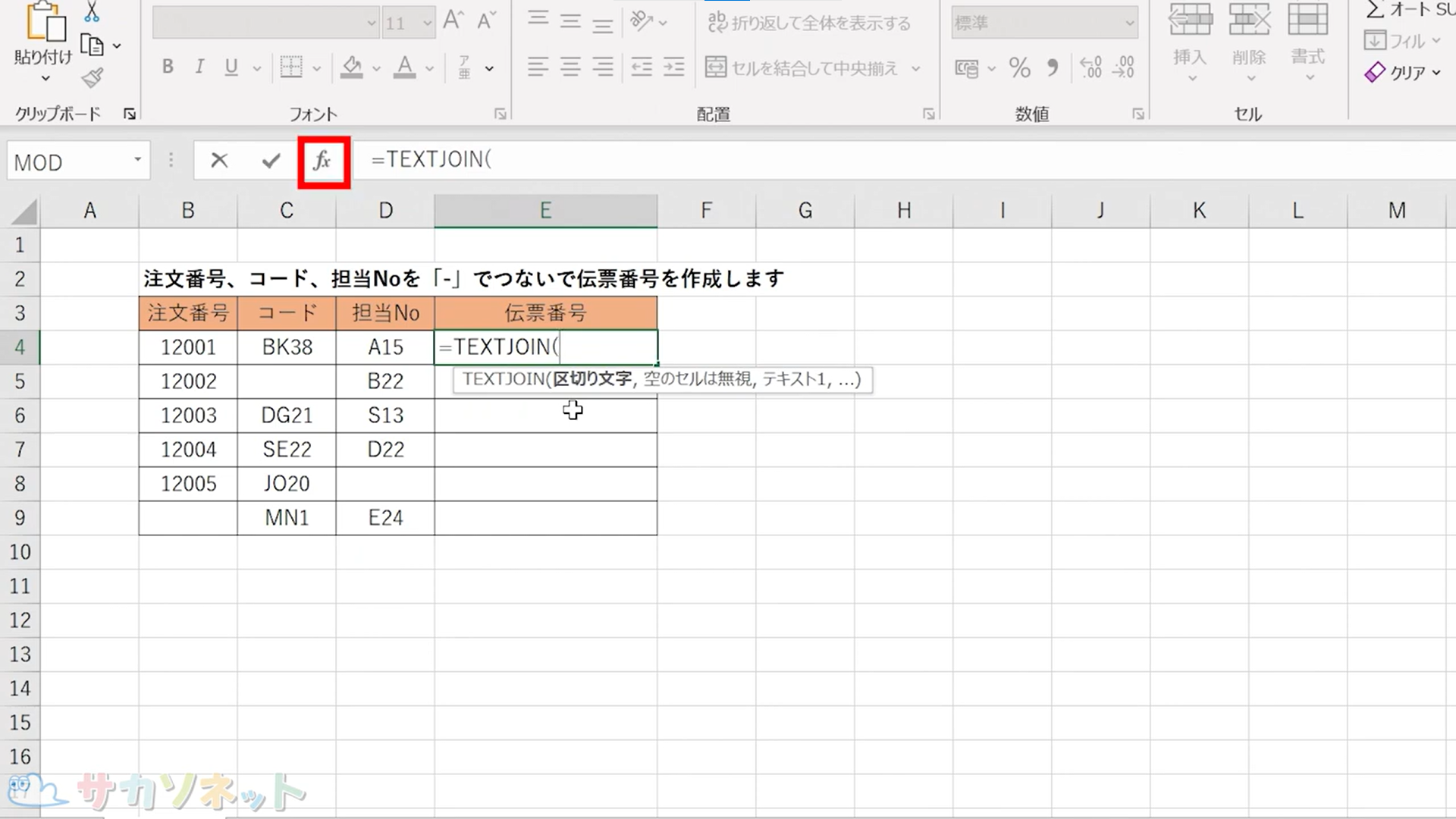
6.「TEXTJOIN関数」のダイアログボックスが表示されます
7.「区切り文字」に「-」を入力します
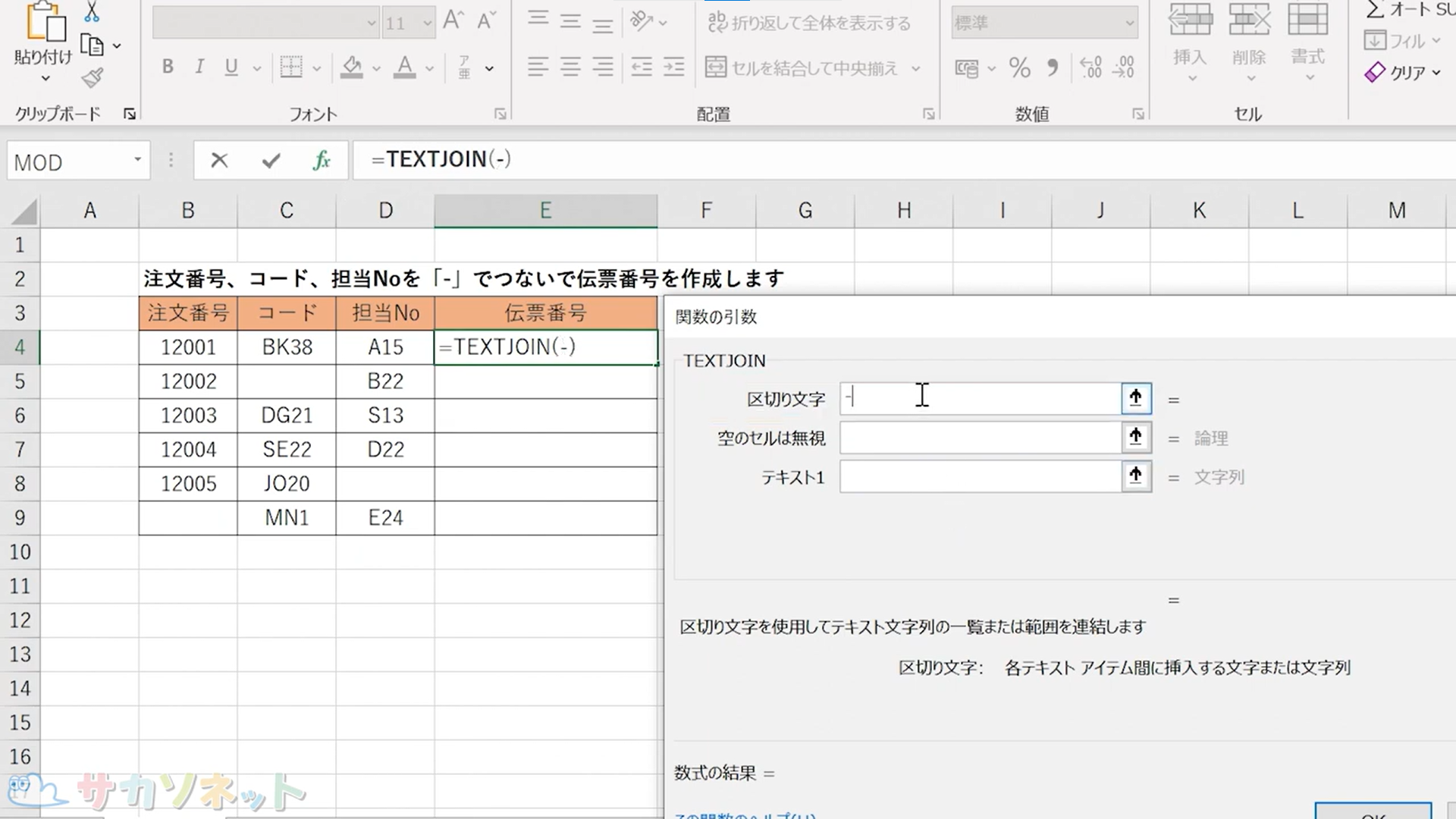
8.次の引数に移動すると、区切り文字には自動で、文字を表す「”(ダブルクォーテーション)」が前後に付きます
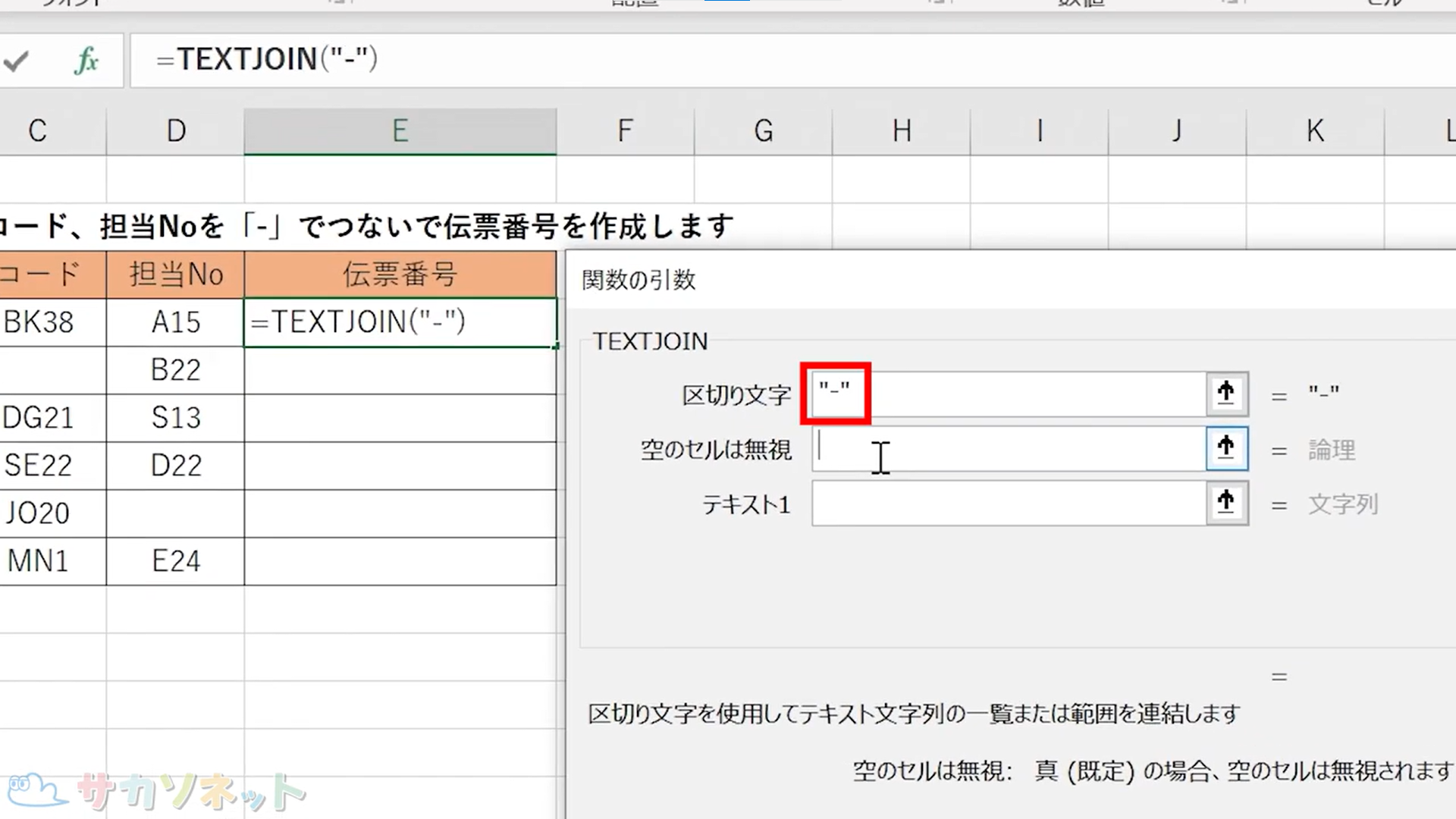
9.「空白のセルは無視」に、無視する場合は「TRUE」または「1」を、無視しない場合は「FALSE」または「0」を入力します
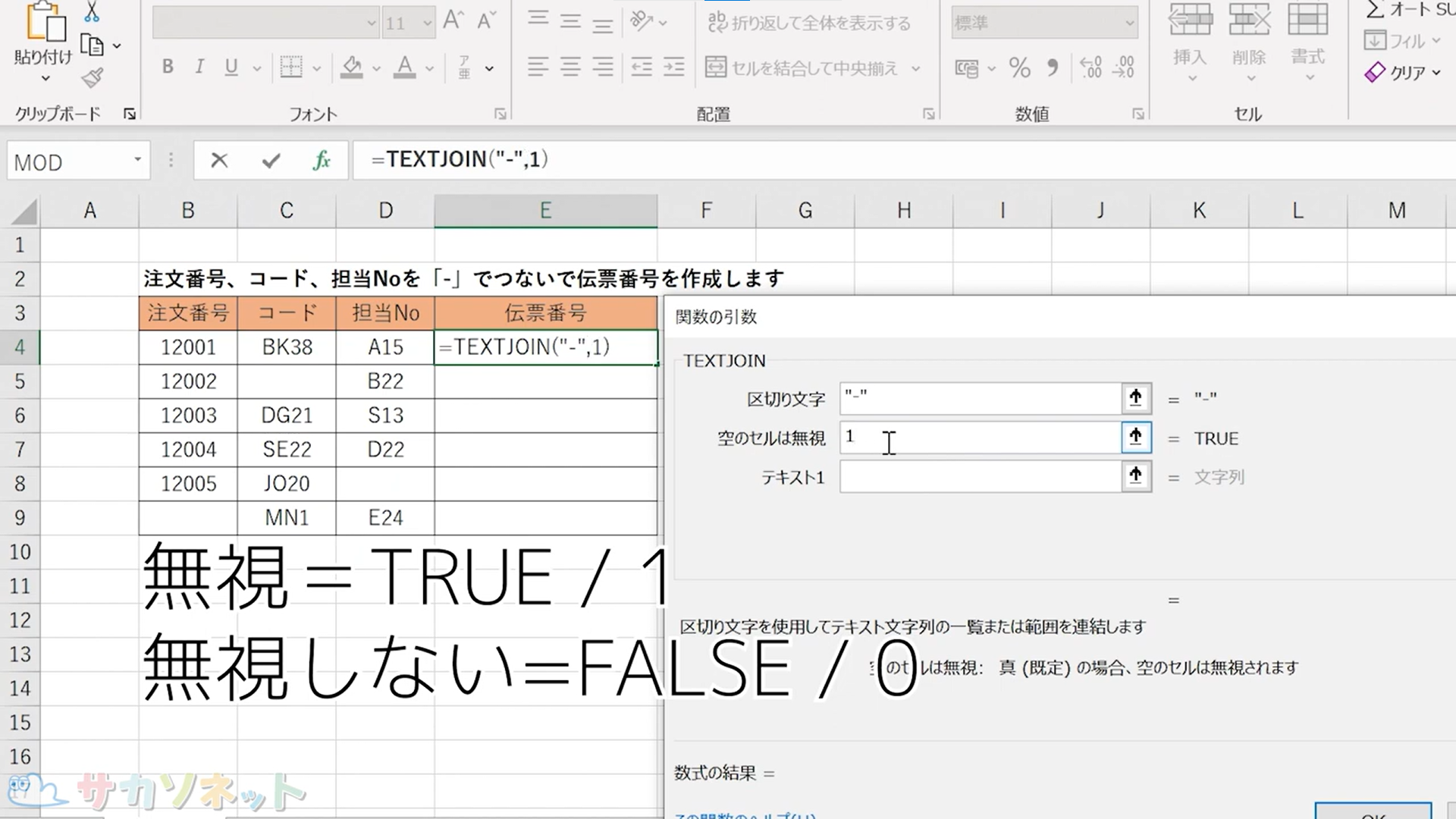
10.「テキスト」は結合したいセルの範囲をドラッグして入力します
結合したいセルが離れている場合は、クリックして1つずつ指定します
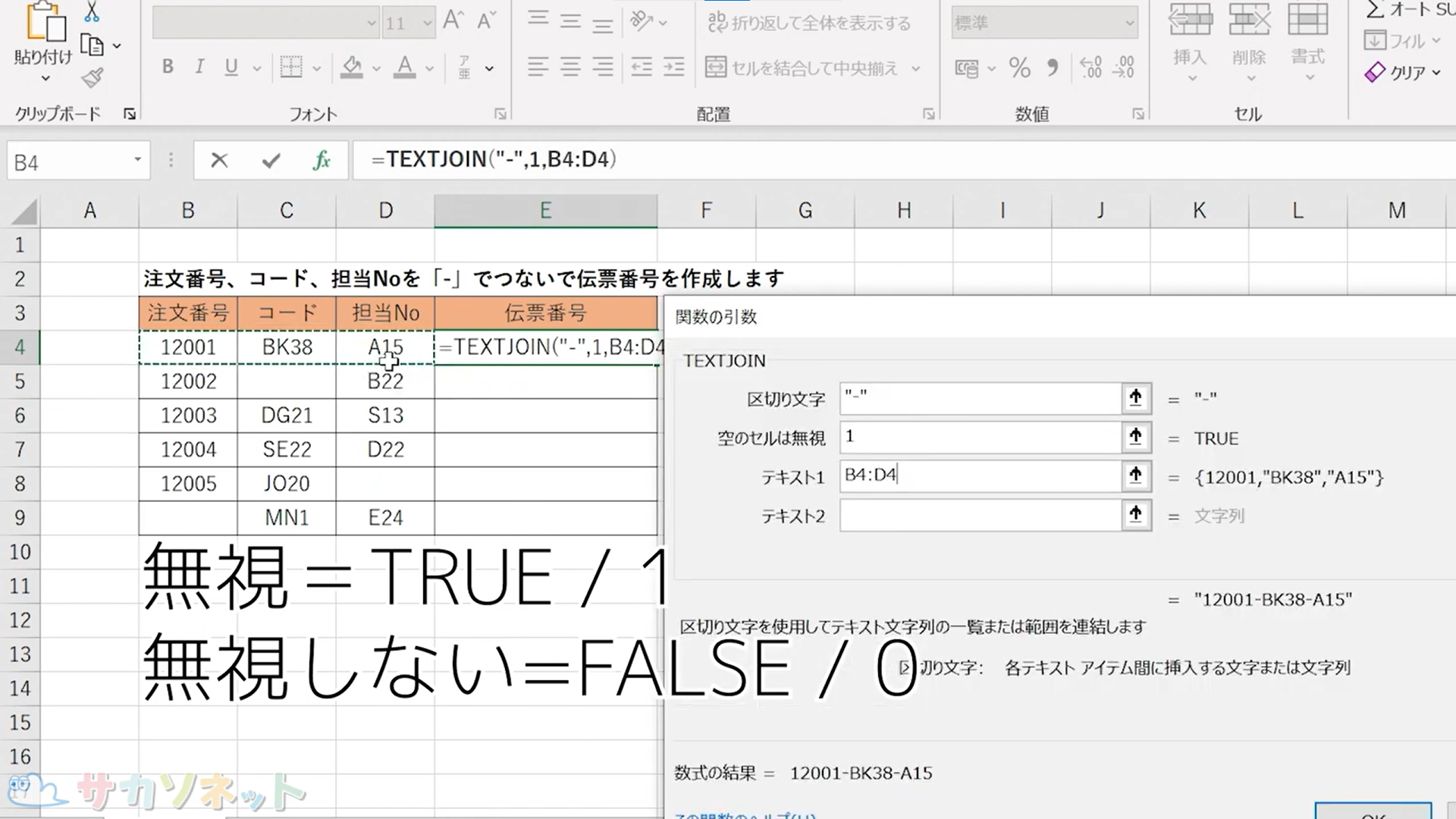
11.「OKボタン」をクリックします
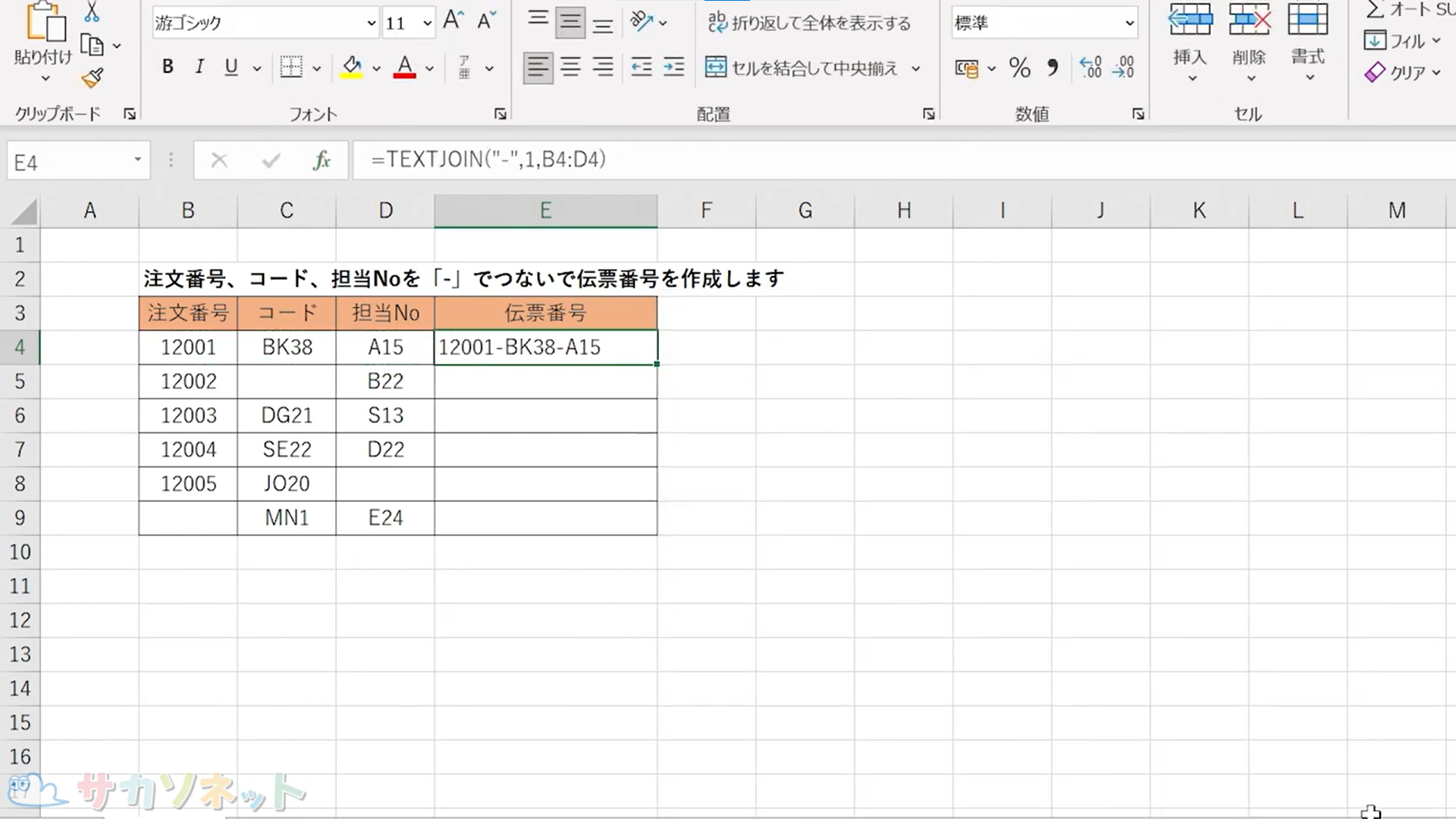
12.計算式をオートフィルでコピーすることで、他のセルにも自動で計算式の結果を反映することができます。
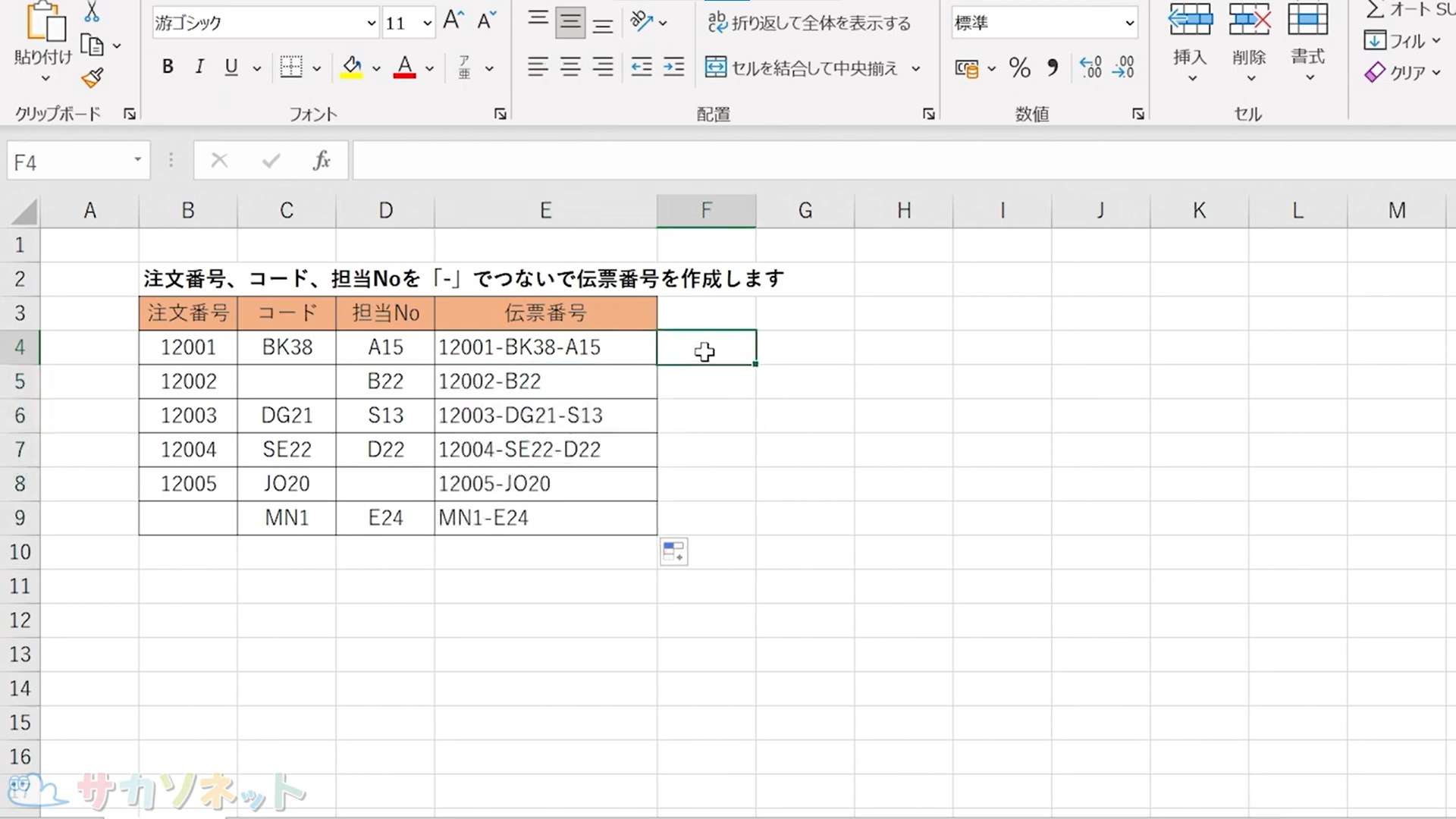
「空白を無視する」指定にした場合は、空白部分と文字の間にハイフンは表示されません
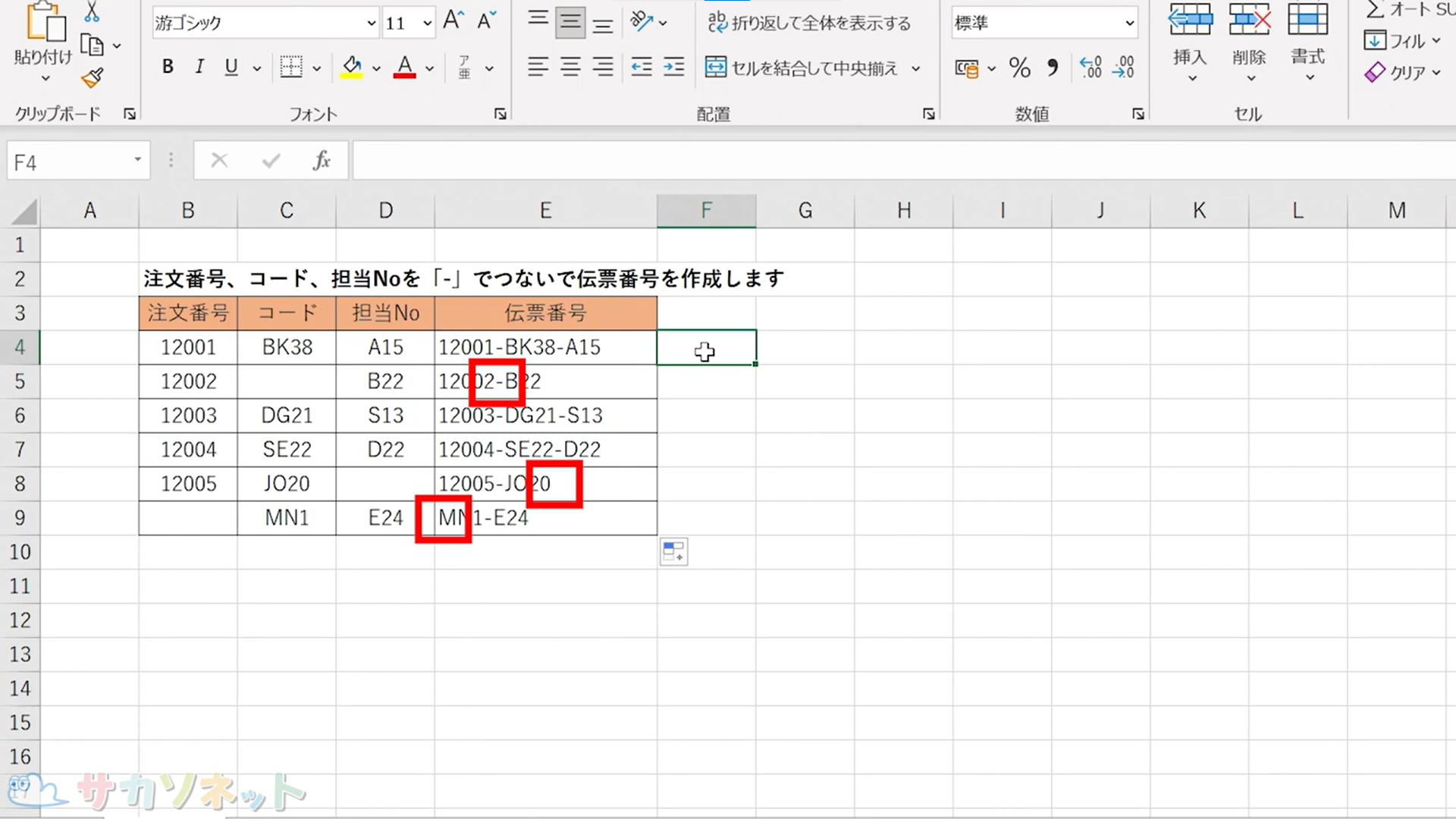
「空白を無視しない」指定にした場合は、空白があるセルの部分にハイフンが表示されます
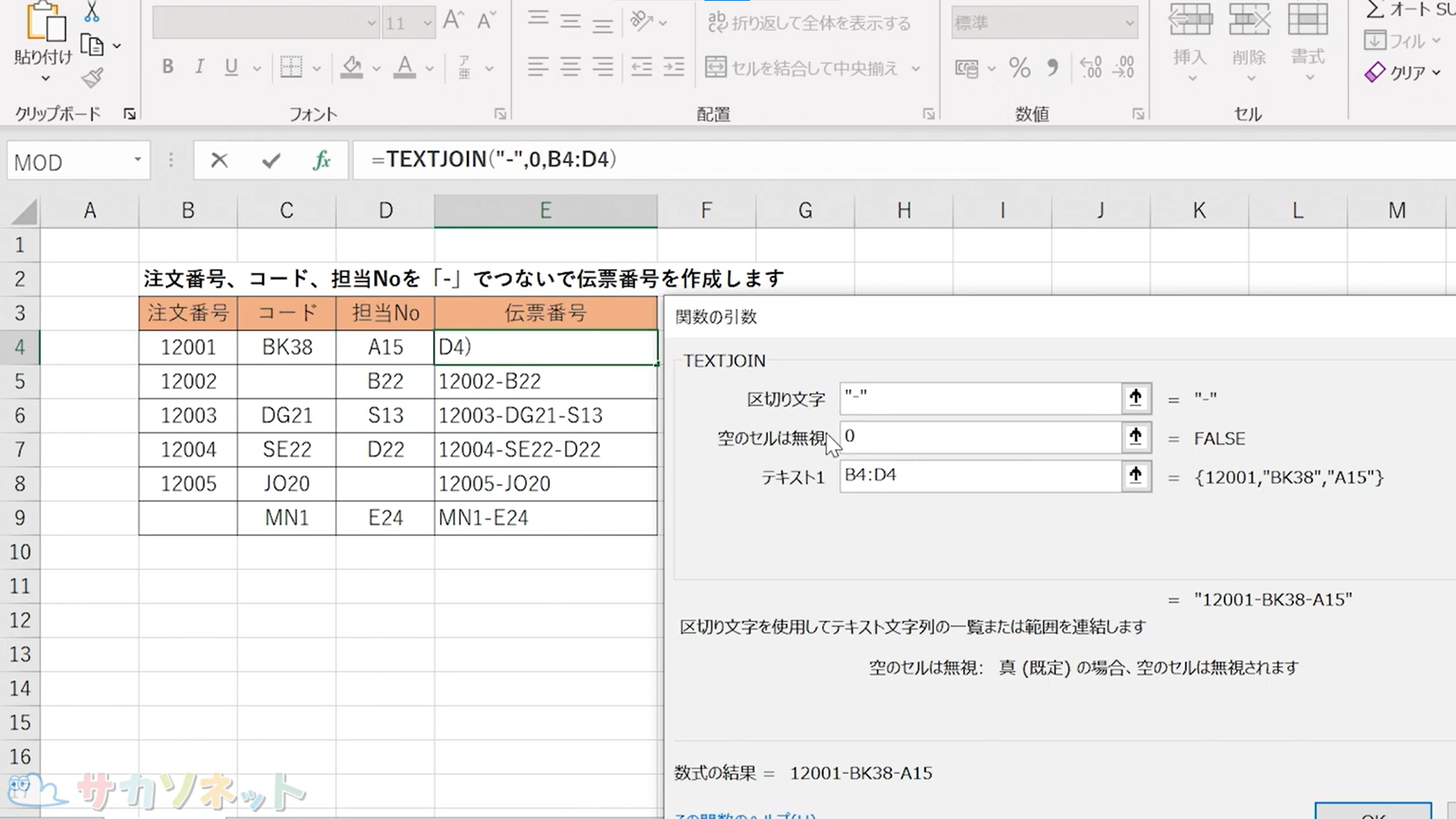
以下のように「 – – 」とハイフンが続いてしまい不自然になることがあります。場面によって使い分けましょう。
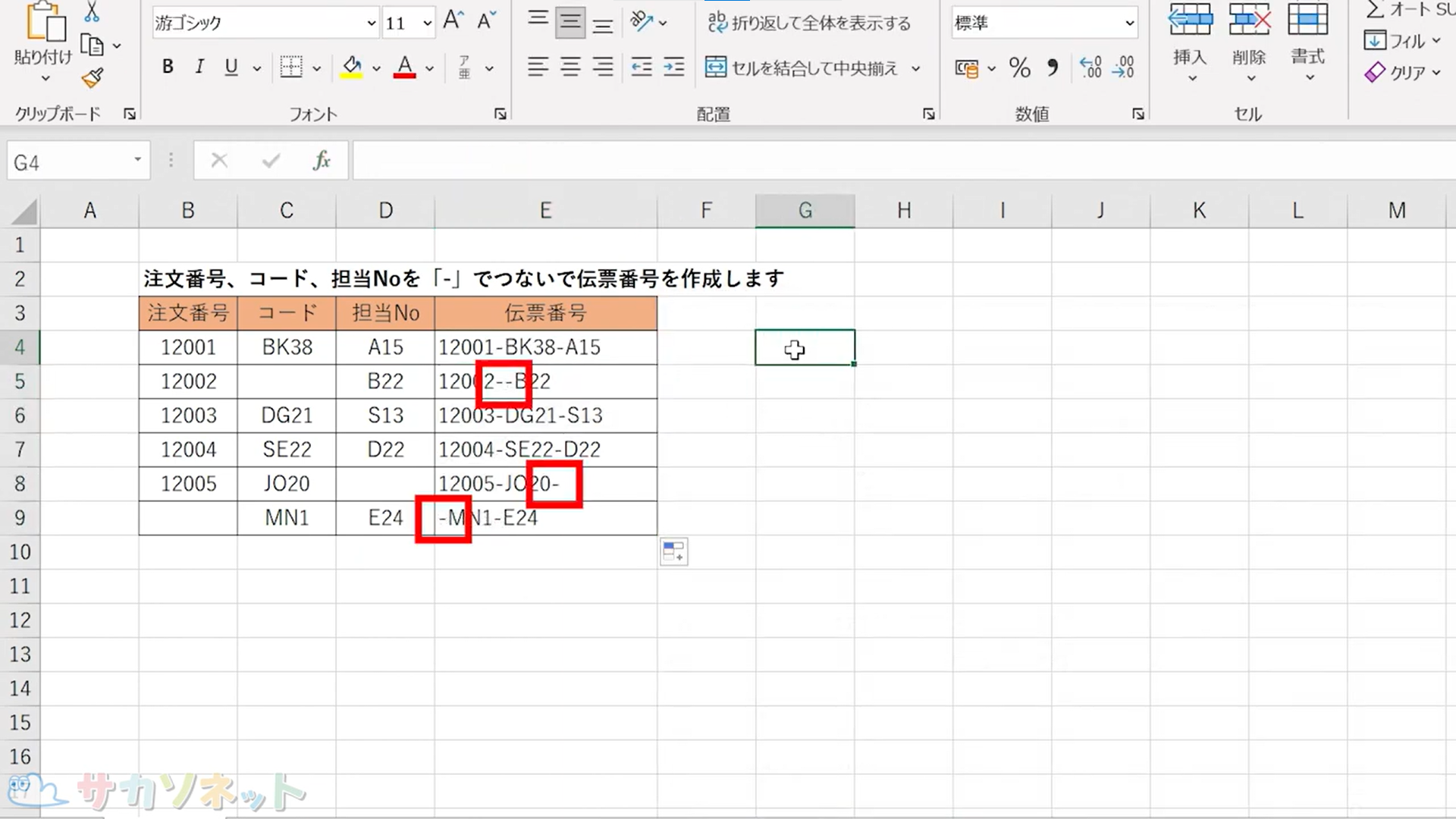
TEXTJOIN関数(テキストジョイン関数)の使い方は以上になります。
使い方が似ている関数として、文字列を結合する「CONCAT関数(コンカット関数)」があります。
こちらで使用したエクセルデータ(表)は無料でダウンロードできます。しかしダウンロードしたデータは編集ができない状態になっております。以下の「注意:保護ビューについて」を確認してからダウンロードしましょう。
注意:「保護ビュー」について
基本的にダウンロードしたエクセルやワードのファイルは、セキュリティ対策のため「保護ビュー」状態になっており編集ができません。画面上部にも「インターネットから入手したファイルは、ウイルスに感染している可能性があります。編集する必要がなければ、保護ビューのままにしておくことをお勧めします」と表示されます。「編集を有効にする」ボタンがあるので、そちらをクリックして「保護ビュー」を解除してからご利用ください。


サカソネットで公開しているデータはウイルスチェックをしております。安心してご利用ください。
